设置win10双系统的启动选项
来源:系统家园
时间:2024-01-12 14:23:59 216浏览 收藏
欢迎各位小伙伴来到golang学习网,相聚于此都是缘哈哈哈!今天我给大家带来《设置win10双系统的启动选项》,这篇文章主要讲到等等知识,如果你对文章相关的知识非常感兴趣或者正在自学,都可以关注我,我会持续更新相关文章!当然,有什么建议也欢迎在评论留言提出!一起学习!
如果说我们的win10有双系统的话,我们是可以选择开启使用的哪个默认的系统的,很多小伙伴不是很会设置,下面就让我们一起来看一下具体的默认设置方法吧。
win10双系统启动项设置:
1、在Windows 10操作系统环境中,您可以同时按下键盘快捷键“Win+R”,从而开启运行工具。接下来,在弹出的运行窗口中输入指令“msconfig”,并点击确定按钮,如下图所示。
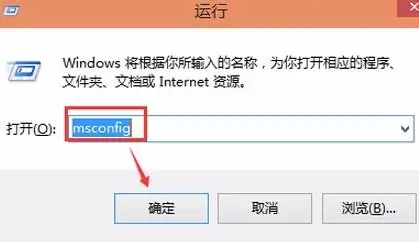
2、在随后出现的系统设置界面中,您需要点击“引导”选项卡,如下图所示。
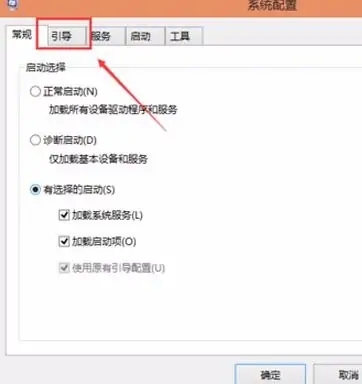
3、在引导选项卡中的相关页面上,请您选择您期望设置为默认启动系统的选项,然后点击设为默认值这一选项,如下图所示。
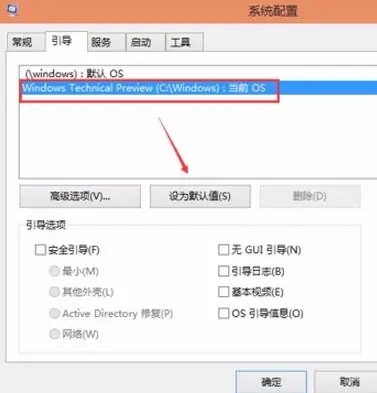
4、完成上述步骤之后,您即将双系统的默认启动系统进行设置,在下一步中只需点击确定按钮,相关变更将立即生效,如下图所示。
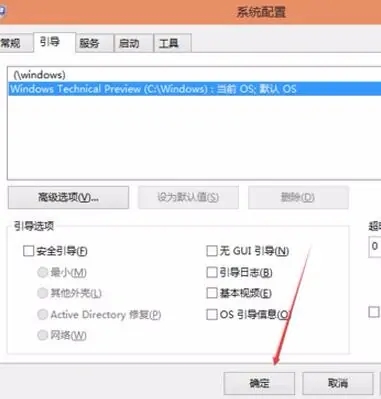
5、点击确定之后,系统会弹出重新启动电脑的提示信息,这是因为更改系统配置后,必须通过重新启动才能使设置生效。请您点击重新启动按钮,如下图所示。
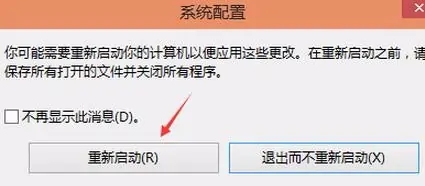
到这里,我们也就讲完了《设置win10双系统的启动选项》的内容了。个人认为,基础知识的学习和巩固,是为了更好的将其运用到项目中,欢迎关注golang学习网公众号,带你了解更多关于- Win,- 双系统,- 启动项设置的知识点!
声明:本文转载于:系统家园 如有侵犯,请联系study_golang@163.com删除
相关阅读
更多>
-
501 收藏
-
501 收藏
-
501 收藏
-
501 收藏
-
501 收藏
最新阅读
更多>
-
141 收藏
-
355 收藏
-
270 收藏
-
332 收藏
-
439 收藏
-
409 收藏
-
157 收藏
-
354 收藏
-
378 收藏
-
479 收藏
-
304 收藏
-
474 收藏
课程推荐
更多>
-

- 前端进阶之JavaScript设计模式
- 设计模式是开发人员在软件开发过程中面临一般问题时的解决方案,代表了最佳的实践。本课程的主打内容包括JS常见设计模式以及具体应用场景,打造一站式知识长龙服务,适合有JS基础的同学学习。
- 立即学习 543次学习
-

- GO语言核心编程课程
- 本课程采用真实案例,全面具体可落地,从理论到实践,一步一步将GO核心编程技术、编程思想、底层实现融会贯通,使学习者贴近时代脉搏,做IT互联网时代的弄潮儿。
- 立即学习 516次学习
-

- 简单聊聊mysql8与网络通信
- 如有问题加微信:Le-studyg;在课程中,我们将首先介绍MySQL8的新特性,包括性能优化、安全增强、新数据类型等,帮助学生快速熟悉MySQL8的最新功能。接着,我们将深入解析MySQL的网络通信机制,包括协议、连接管理、数据传输等,让
- 立即学习 500次学习
-

- JavaScript正则表达式基础与实战
- 在任何一门编程语言中,正则表达式,都是一项重要的知识,它提供了高效的字符串匹配与捕获机制,可以极大的简化程序设计。
- 立即学习 487次学习
-

- 从零制作响应式网站—Grid布局
- 本系列教程将展示从零制作一个假想的网络科技公司官网,分为导航,轮播,关于我们,成功案例,服务流程,团队介绍,数据部分,公司动态,底部信息等内容区块。网站整体采用CSSGrid布局,支持响应式,有流畅过渡和展现动画。
- 立即学习 485次学习
